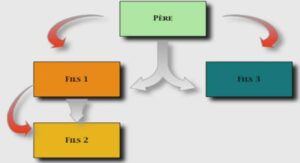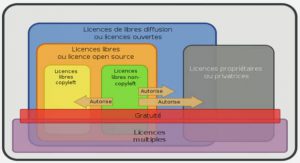Astuces et conseils d’experts pour apprendre Photoshop
Contrôle total du contraste à l’aide de deux images
George DeWolfe Adapté de The Digital Fine Print Workshop de George DeWolfe (site Web www.georgedewolfe.com). George DeWolfe est rédacteur en chef des magazines Camera Arts et View Camera et anime des ateliers de photographie numérique dans le monde entier. Il a fait ses études avec Ansel Adams et Minor White et possède une maîtrise en beaux-arts (MFA) en photographie du Rochester Institute of Te c hnology. Ses œuvres figurent dans de grandes collections nationales et privées.
Le contraste est le plus grand problème technique dans la photographie. Dans la photographie traditionnelle, la principale limite est la gamme de papier, c’est-à-dire 5 ouvertures de diaphragme pour les détails, allant des tons clairs aux tons foncés. C’est pour cette raison que le système de zones a été inventé — pour manipuler l’exposition et le développement du négatif et l’adapter au tirage. Dans la chambre noire, différents niveaux de contraste de papier ou différents filtres de contraste variable permettant d’ajuster le contraste sont à votre disposition. Dans Photoshop, j’applique la technique suivante pour corriger et ajuster le contraste global des images numériques. Cette technique utilise deux fichiers numériques provenant d’un appareil photo numérique monté sur un trépied, l’un ayant été pris pour les tons clairs, l’autre pour les tons foncés. Les deux images sont combinées dans des calques à l’aide d’un masque de fusion et de courbes en une image sans démarcation et contenant les tons clairs de l’une, les tons foncés de l’autre et un bon dégradé des tons moyens.
1. Combinez les deux images et recadrez-les
Ouvrez l’image sous-exposée et l’image surexposée dans Photoshop. Cliquez sur l’image sous-exposée et faites-la glisser au-dessus de l’image surexposée (à l’aide de l’outil Déplacement en maintenant la touche Maj enfoncée).
L’image sous-exposée est placée sur un calque, au-dessus de l’image surexposée qui devient l’arrière-plan. Dans la palette Calques, sélectionnez le calque Calque 1, sélectionnez Différence comme mode de fusion et alignez les deux images à l’aide de l’outil Déplacement, si nécessaire.
Astuces et conseils d’experts pour apprendre Photoshop (3,69 MO) (Cours PDF)